Привязка контакта к вашей CRM
Вы получите максимальную выгоду от всего, что Copilot для продаж может сделать для вас, когда ваши внешние контакты доступны в вашей CRM-системе. В Copilot для продаж мы называем это подключением контакта к CRM. Контакты, подключенные к вашей CRM-системе, называются сохраненными контактами.
Когда вы читаете сообщения электронной почты от внешних контактов или составляете сообщение электронной почты для внешних контактов и открываете область Copilot для продаж, он ищет в CRM основной адрес электронной почты контакта. Внешний контакт подключается к контакту CRM на основании одного из следующих условий:
- Внешний адрес электронной почты соответствует только одному контакту CRM
- Внешний адрес электронной почты не соответствует ни одному контакту CRM
- Внешний адрес электронной почты соответствует нескольким контактам CRM
Заметка
Если вы используете Dynamics 365 в качестве CRM, Copilot для продаж сопоставляет адрес электронной почты внешнего контакта только с полем EmailAddress1 записи контакта в Dynamics 365, а не с полем EmailAddress2 или EmailAddress3. Убедитесь, что адрес электронной почты указан в поле EmailAddress1, чтобы связать внешний контакт с контактом CRM. Если адрес электронной почты указан в поле EmailAddress2 или EmailAddress3, Copilot для продаж не будет сопоставлять внешний контакт с контактом CRM и будет считать его несохраненным контактом.
Внешний адрес электронной почты соответствует только одному контакту CRM
Если адрес, который вы указали в письме, совпадает только с одним контактом в CRM, Copilot для продаж автоматически свяжет их. Соединенные контакты отображаются на карточке Контакты.
Внешний адрес электронной почты не соответствует ни одному контакту CRM
Если введенный вами адрес электронной почты не совпадает ни с одним из контактов в вашей системе CRM, создайте контакт в вашей системе CRM.
Внешний адрес электронной почты соответствует нескольким контактам CRM
Если введенный вами адрес электронной почты соответствует нескольким контактам в CRM, вам необходимо вручную выбрать правильный контакт CRM и подключиться к нему. Copilot для продаж отображает сообщение на карточке Основные сведения о нескольких совпадениях контакта.
В области Copilot для продаж выберите контакт в карточке Контакты, а затем выберите Выбрать контакт.
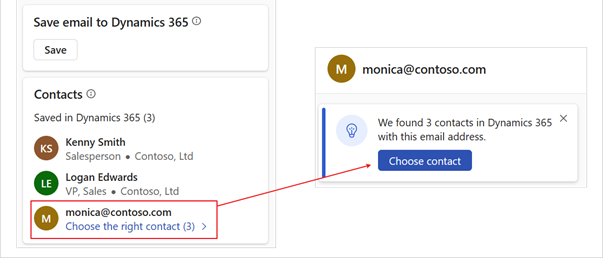
Выберите контакт, к которому вы хотите подключиться.
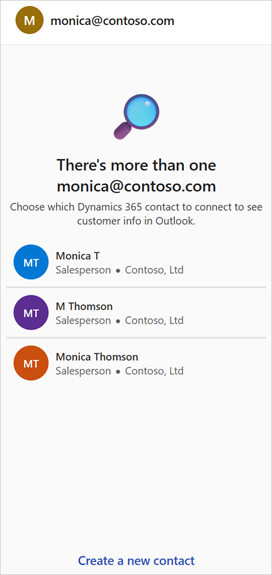
- Если ни одно из совпадений не является правильным, выберите Создать новый контакт, чтобы создать контакт.
- Если вы по ошибке подключили внешний контакт к неверному контакту CRM, вы можете изменить подключенную запись.